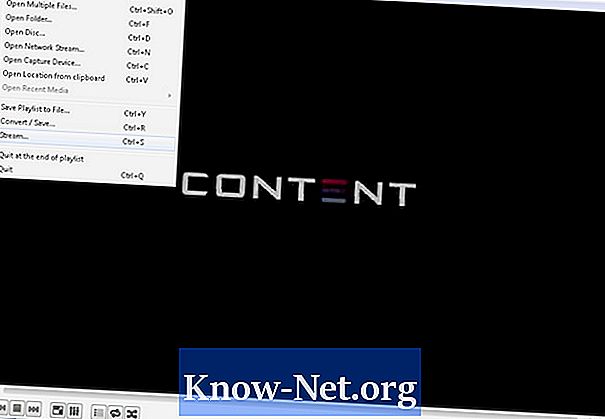Sisältö
- ohjeet
- Automaattinen tallennus -asetuksen ottaminen käyttöön
- Asiakirjan palautuspaneelin käyttäminen
- vihjeitä
Microsoft Word voi tallentaa tiedoston version automaattisesti ajoittain. Vaikka tietokone sammuu odottamattomasti, tallentamattomat tiedostot näyttävät edelleen tietoja viimeisimmän tallennuksen jälkeen. Automaattisen palautuksen vaihtoehdon avulla voit valita, kuinka usein tiedostot tallennetaan, kuten kymmenen minuutin välein. Jos esimerkiksi olet työskennellyt asiakirjassa 22 minuuttia ennen tietokoneen sammuttamista, ohjelma tallensi kaksi versiota ja menetti noin kaksi minuuttia tietojen syöttöä.
ohjeet

-
Avaa tiedosto Wordissa.
-
Napsauta "Tiedosto" -välilehteä komennolla. Näyttöön tulee luettelo peruskomentoista.
-
Napsauta "Asetukset" -painiketta.
-
Valitse Tallenna. Tämä linkki näkyy vasemmassa ruudussa. Näyttöön tulee valintaikkuna.
-
Valitse ruutu "Tallenna automaattiseen palautukseen joka X minuutti" napsauttamalla. Tämä vaihtoehto näkyy Tallenna asiakirjat -osiossa.
-
Syötä minuuttien määrä, kuten 10, määrittääksesi aikavälien.
-
Valitse ruutu "Pidä viimeksi tallennettu versio, jos sulkeudu tallentamatta" valitsemalla.
-
Napsauta "Ok".
Automaattinen tallennus -asetuksen ottaminen käyttöön
-
Avaa Word. Tallentamaton Word-tiedosto voi avautua vasemmalla olevasta Document Recovery -työpalkista. Tiedostosta tulee yksi tai kolme versiota "Käytettävät tiedostot" -tekstiruudussa.
-
Napsauta "Saatavilla olevat tiedostot" -luettelossa olevaa versiota. Ruutuun tulee kolme komentoa: avaa, tallenna ja poista.
-
Napsauta valitsemaasi komentoa valitsemallesi versiolle. Napsauta "Avaa" tarkistaaksesi ja jatkaaksesi tiedoston käsittelyä. Luo tiedostonimi napsauttamalla Tallenna nimellä ja poista tiedosto poistamalla.
-
Tallenna muutokset.
Asiakirjan palautuspaneelin käyttäminen
vihjeitä
- Tallenna tiedosto usein. Tallenna se painamalla "Ctrl + S".
- "Automaattinen palautus" -vaihtoehdon on oltava käytössä, jotta automaattinen tallennusominaisuus voidaan ottaa käyttöön.